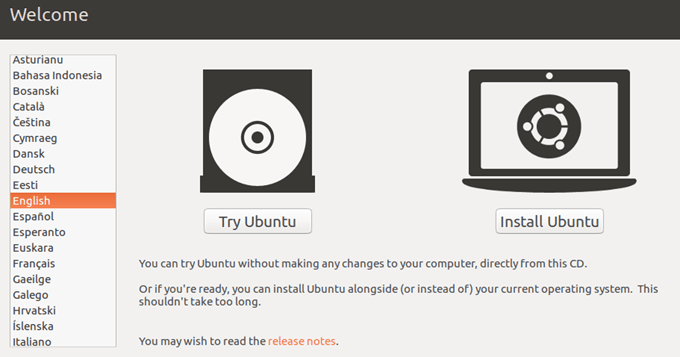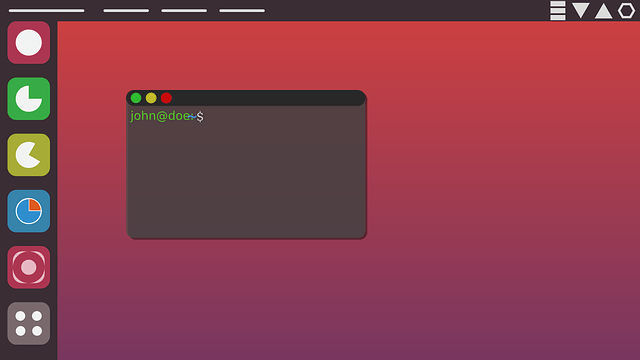Comment configurer un NAS (stockage en réseau)
Un moyen astucieux d’accéder à nos fichiers sur Internet consiste à utiliser un NAS, ou Network UNEattaché Sappareil de torage. Un NAS est essentiellement un moyen de connecter un disque dur centralisé à notre réseau, comme un périphérique de stockage cloud, en lui donnant accès et à tous les fichiers qu’il contient, à tous nos autres appareils connectés. Cela rend le partage de fichiers et la sauvegarde beaucoup plus faciles lorsque nous pouvons le faire de n’importe où.
Le moyen le plus simple de mettre la main sur un tel appareil est de sortir et d’en acheter un pré-construit. Cependant, le plus simple ne signifie pas toujours le meilleur. Un routeur compatible NAS nous permettra de connecter un disque dur externe via USB pour un stockage supplémentaire. Là encore, nous pourrions opter pour l’option DIY en utilisant Raspberry Pi ou un ordinateur réutilisé.

Quelle que soit la façon dont nous en mettons la main, nous allons avoir besoin de savoir comment configurer un NAS.
Comment configurer un NAS (stockage en réseau)
Nous allons avoir besoin de quelques éléments pour tirer le meilleur parti d’un appareil NAS. Tout d’abord, nous aurons besoin d’un lecteur multimédia principal, tel qu’un ordinateur personnel, pour connecter le NAS à notre réseau. Ensuite, le NAS lui-même, acheté pré-construit ou autre.
Enfin, certains périphériques de stockage de données supplémentaires, à savoir les disques durs, pour stocker des fichiers multimédias. Il est également préférable d’avoir une connexion Ethernet haut débit. 1 Go est recommandé pour des performances optimales.
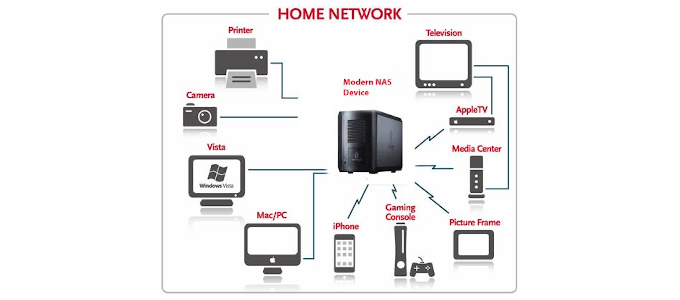
L’ordinateur personnel peut être un HTPC ou un PC Home Cinéma, qui peut être acheté directement ou construit par vous. Construire le nôtre sera plus rentable et offrira la plus grande flexibilité dans ce que nous voulons accomplir avec lui. Il s’agit d’un ordinateur qui permet l’enregistrement, le transcodage de fichiers et le scraping des métadonnées.

On pourrait aussi ajouter Plex ou Kodi logiciel pour diffuser des fichiers multimédias à partir de diverses pièces de notre maison avec des appareils connectés au réseau. Si vous souhaitez pré-enregistrer la télévision pour la regarder plus tard, cela vous sera utile.
La raison du stockage supplémentaire est de garantir que tous les fichiers seront sauvegardés. Les disques durs que vous choisissez d’utiliser sont vos préférences personnelles. Assurez-vous simplement qu’ils sont suffisamment volumineux pour stocker toutes les données importantes. Nous voudrons également nous assurer que le NAS que nous choisissons ou construisons dispose d’une option RAID1. De cette façon, toutes les données sont mises en miroir entre les disques durs, de sorte que si l’un échoue, l’autre contiendra toujours toutes les données.
Mappage de vos fichiers
Les fichiers de mappage dépendent du NAS choisi. Un routeur NAS est généralement livré avec ses propres vitesses, fonctionnalités et capacités en termes de mappage et de sauvegarde de fichiers. Synology est l’un des noms les plus connus en matière de périphériques NAS. Cependant, ils sont généralement chers et certains modèles peuvent être déroutants pour les débutants.

Pour ce didacticiel, nous allons supposer que vous avez décidé d’utiliser un ancien ordinateur Windows 10 au lieu d’un NAS pré-construit. Cela facilitera la tâche de toute personne familiarisée avec le fonctionnement interne d’un PC et le système d’exploitation Windows 10. Nous supposerons également que vous avez déjà installé et formaté vos disques durs supplémentaires.
Le mappage des fichiers sur le NAS est le même que mappage d’un lecteur réseau. De manière générale, Windows devrait déjà voir le périphérique NAS sous la zone Réseau de l’Explorateur de fichiers. Il y a cependant des occasions où cela peut ne pas apparaître. C’est généralement à cause d’un micrologiciel obsolète qui exigera que le Client SMBv1 être activé dans vos fonctionnalités Windows.
- Ouvert Panneau de configuration.
- Cliquer sur Programmes et fonctionnalités.
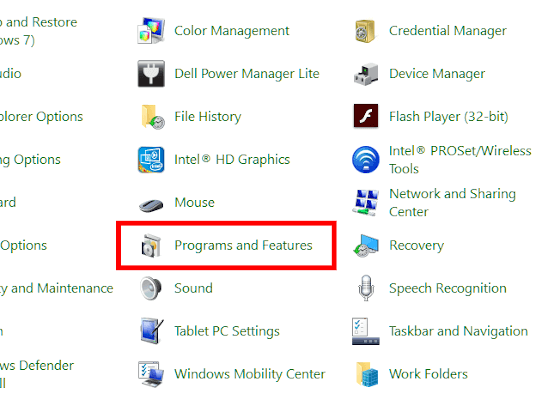
- Sélectionner Activer ou désactiver des fonctionnalités Windows.
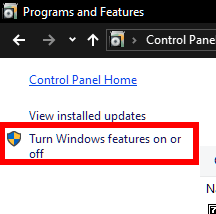
- Faites défiler jusqu’à Client SMB 1.0 / CIFS et cochez la case.
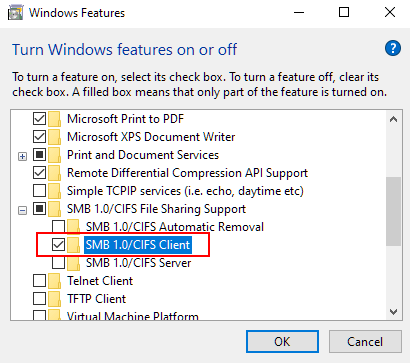
- Il est possible que + à côté de Prise en charge du partage de fichiers SMB 1.0 / CIFS peut-être besoin d’être cliqué pour voir le dossier approprié.
Cela devrait être tout ce dont vous avez besoin pour vous assurer que le périphérique NAS apparaît.
Structure
Les noms de dossier basés sur le type sont la méthode la plus sûre. Quelque chose comme Médias à toutes fins médiatiques est généralement suffisant si vous disposez de quantités limitées de données. Pour des quantités plus importantes, nous pourrions séparer les fichiers multimédias dans des dossiers étiquetés Musique, Photos, et Vidéos.
UNE Des documents Le dossier est également une excellente étiquette de dossier pour stocker des documents Word, des fichiers PDF et d’autres formes de documents de travail. UNE Sauvegardes Le dossier doit également être créé pour des raisons évidentes.
Les dossiers dans les dossiers doivent être décomposés aussi plat que possible, ce qui signifie que les choses restent simples. Les vidéos n’ont pas besoin d’être divisées en genres – elles peuvent l’être si vous préférez, mais cela enlève les choses inutilement. Toute autre raison pour les dossiers doit être réduite au minimum et étiquetée spécifiquement afin de ne pas prêter à confusion.
Définition des droits d’utilisateur
Tout ce qui est vraiment nécessaire dans ce cas est de définir un nom d’utilisateur et un mot de passe pour accéder au NAS. Cela peut être fait en cliquant avec le bouton droit sur le NAS sous Réseau, en sélectionnant Propriétés> Partage> Partage avancé> Autorisations.
De là, nous pouvons choisir des autorisations standard pour tout le monde accédant au NAS ou invoquer des autorisations spécifiques compte par compte. Le même processus peut également être effectué pour chaque dossier situé sur le NAS.
Accès au périphérique multimédia
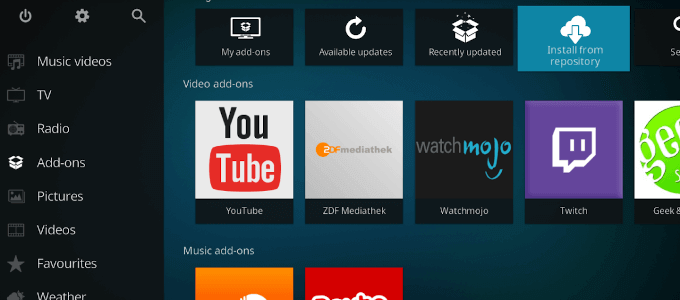
Nous pouvons maintenant configurer le NAS avec n’importe quel logiciel de centre multimédia que vous préférez. Nous avons choisi Kodi pour nos étapes.
- Ouvrez le menu d’accueil de Kodi et sélectionnez Vidéo.
- Sélectionner Ajouter des vidéos… puis Feuilleter.
- Au bas de la liste, sélectionnez Ajouter un emplacement réseau…
- Choisir Protocole, en sélectionnant Système de fichiers réseau (NFS).
- Localisez le réseau domestique et sélectionnez le dossier partagé sur le périphérique NAS.
- Entrez un nom pour la source et cliquez sur D’accord.
- Sélectionnez le type de média dans le Définir le contenu menu et cliquez D’accord.
- Choisir Oui et Kodi commencera à rechercher du nouveau contenu.
Notre NAS est maintenant configuré pour le streaming multimédia et le stockage. Tant que nos autres appareils peuvent se connecter au hub multimédia principal, ils auront accès aux données trouvées sur le NAS.